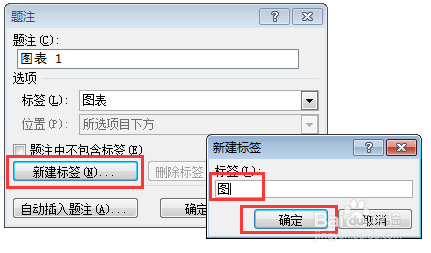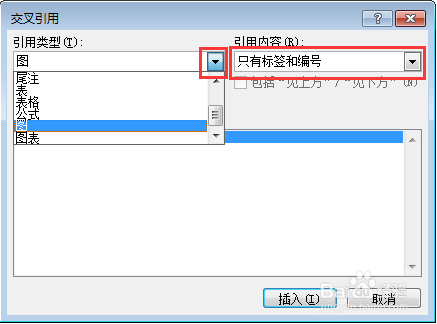word自动插入图表序号,实现自动引用、更新
1、在word中,点击“引用”下的“插入题注”。
2、点击标签的下拉菜单,选择你需要的标签,题注处便会出现标签及序号;若默认菜单没有你所需的标签,则点击新建标签,建立自己所需的标签。
3、点击确定,便在页面自动出现题注。字体、位置等格式需自行调整。
4、将光标移到,在需要引用的地方,点击“引用”下的“交叉引用”。
5、单击下拉按钮,选择要引用的题注类型。默认引用粝简肯惧内容为整项题注,即既包含标签和序号,也包含标题内容,实际中我们通常只引用标签和序号即可,因此,要注意改一下引用内容。
6、举例说明自动插入标签、自动更新序号。插入标签,如下图,需要在光标出插入标签及序号,则通过复制任一相同标签,在该光标处粘贴。
7、自动更新序号:全选,鼠标右击,点击更新域。便会使所有序号及引用的序号自动按前后顺序调整一冶嚏型正确。例如下图中红框中的“图4”得到一次性更新矫正。
声明:本网站引用、摘录或转载内容仅供网站访问者交流或参考,不代表本站立场,如存在版权或非法内容,请联系站长删除,联系邮箱:site.kefu@qq.com。
阅读量:47
阅读量:63
阅读量:63
阅读量:22
阅读量:63